میکروفون اندروید شما از چند جهت به شما کمک می کند. با کمک میکروفون میتوانید تماسهای صوتی خود را ضبط کنید ، به پیامهای صوتی پاسخ دهید، در تماسهای ویدیویی چت کنید و غیره. بنابراین درست است که بگوییم خرابی میکروفون می تواند منجر به مشکلاتی شود. برخی از کاربران از کار نکردن میکروفون در گوشی های اندرویدی خود شکایت داشتند. اگر شما نیز با مشکلاتی روبرو هستید، در این مطلب از سلام دنیا درباره چند راه حل برای رفع مشکلات میکروفون در اندروید ، نحوه فعال کردن Mic Access در تلفن اندروید و بروزرسانی نسخه اندروید صحبت خواهیم کرد. با ما همراه باشید.
رفع مشکلات میکروفون در اندروید
1. برای رفع مشکلات میکروفون در اندروید؛ میکروفون را تمیز کنید
اگر گیرنده قادر به گوش دادن به صدای شما در حین تماس نیست، اولین راه حلی که باید در نظر بگیرید تمیز کردن میکروفون اندروید خود است. گرد و غبار و زباله های داخل میکروفون می تواند باعث اختلال در عملکرد آن شود. می توانید از یک برس نرم برای پاک کردن آلودگی از میکروفون استفاده کنید. پس از آن سعی کنید با کسی تماس بگیرید یا یک کلیپ صوتی ضبط کنید تا بدانید که آیا این کمک می کند.

2. برای رفع مشکلات میکروفون در اندروید؛ بلوتوث را خاموش کنید
اگر بلوتوث گوشی اندرویدی خود را روشن کرده اید، ممکن است آن را به یک دستگاه بلوتوث مانند هدفون یا یک بلندگوی هوشمند متصل کرده باشید. در این صورت، نمیتوانید به تماسها پاسخ دهید، یادداشتهای صوتی ضبط کنید یا دستیار گوگل را در تلفن اندروید خود احضار کنید. در اینجا نحوه خاموش کردن بلوتوث آورده شده است.
حتما بخوانید: نحوه اتصال هدفون بلوتوث به کامپیوتر و گوشی اندروید
مرحله 1: برنامه تنظیمات را در تلفن اندروید خود باز کنید.

مرحله 2: روی connected Device ضربه بزنید.
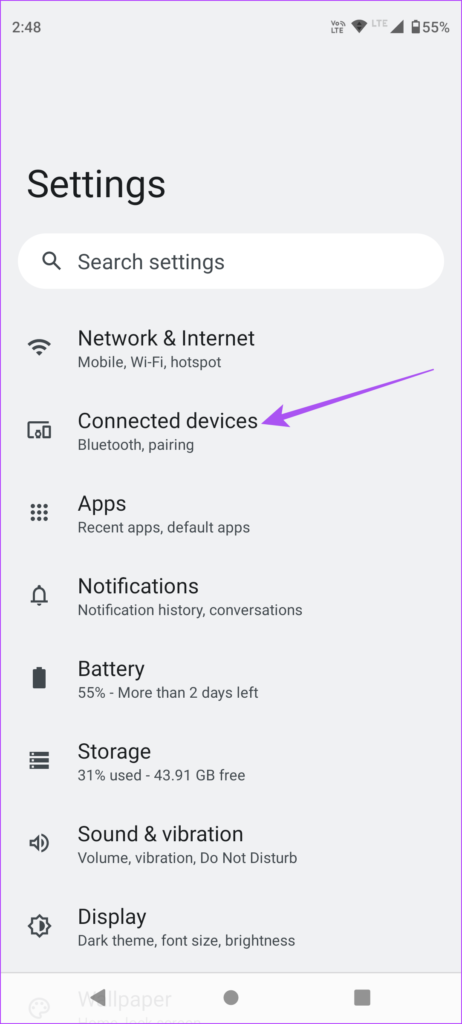
مرحله 3: روی Connection Preferences ضربه بزنید.
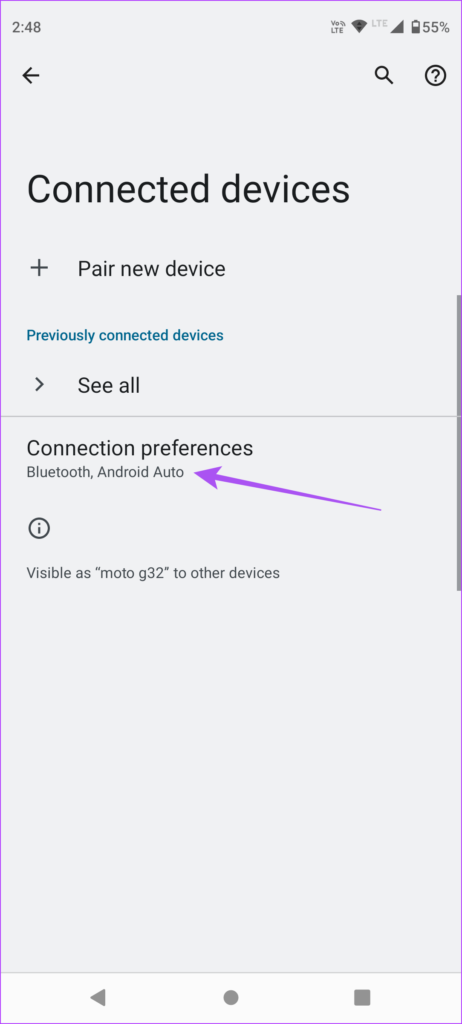
مرحله 4: Bluetoothe را از لیست گزینه ها انتخاب کنید.
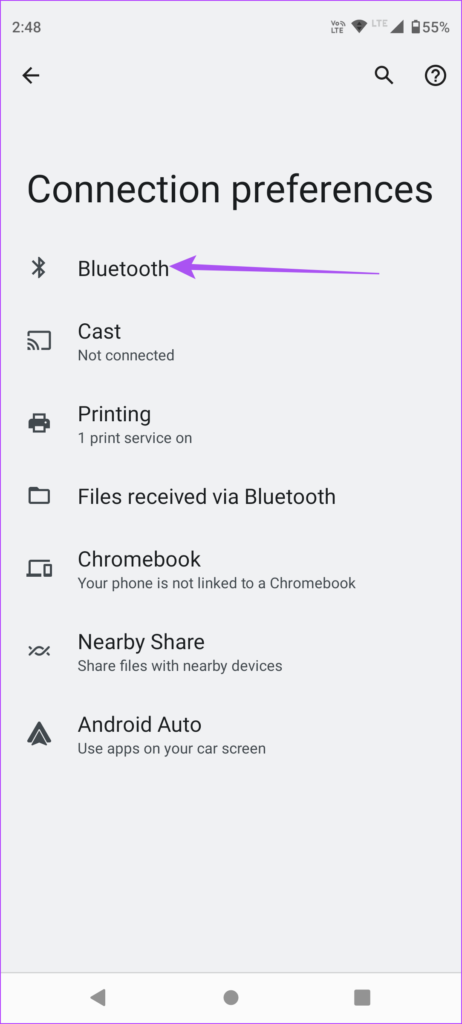
مرحله 5: برای غیرفعال کردن بلوتوث، روی ضامن در گوشه سمت راست بالا ضربه بزنید.
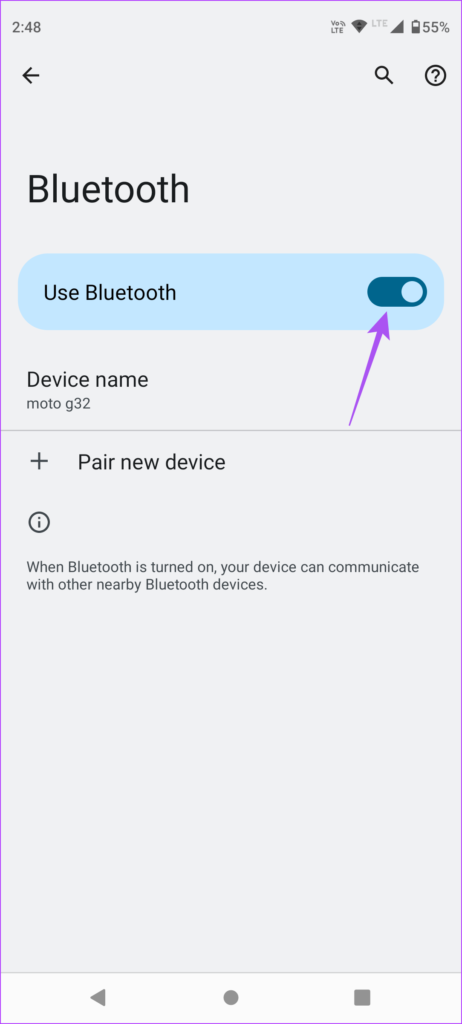
مرحله 6: برنامه تنظیمات را ببندید و بررسی کنید که آیا مشکل با میکروفون حل شده است یا خیر.
حتما بخوانید: رفع مشکل زود خالی شدن باتری گوشی اندروید
3. برای رفع مشکلات میکروفون در اندروید؛ تنظیمات دسترسی به میکروفون را بررسی کنید
تنظیمات حریم خصوصی در بهروزرسانیهای اخیر از دریافت مجوزهای غیرضروری چندین برنامه در اندروید جلوگیری میکند. ممکن است دسترسی میکروفون را برای برنامهها و سرویسها در Android خود غیرفعال کرده باشید. در اینجا نحوه بررسی و فعال کردن همان است.
مرحله 1: تنظیمات را در تلفن اندروید خود باز کنید.
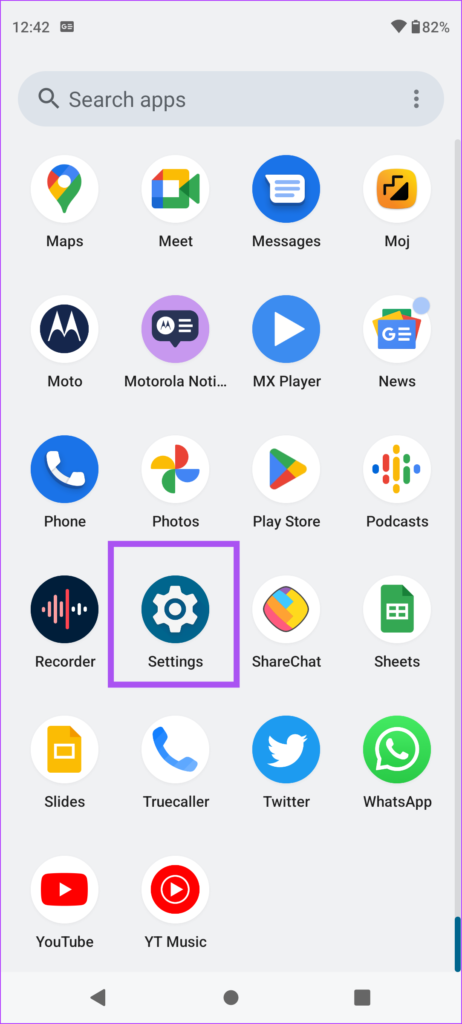
مرحله 2: به پایین بروید و روی Privacy ضربه بزنید.
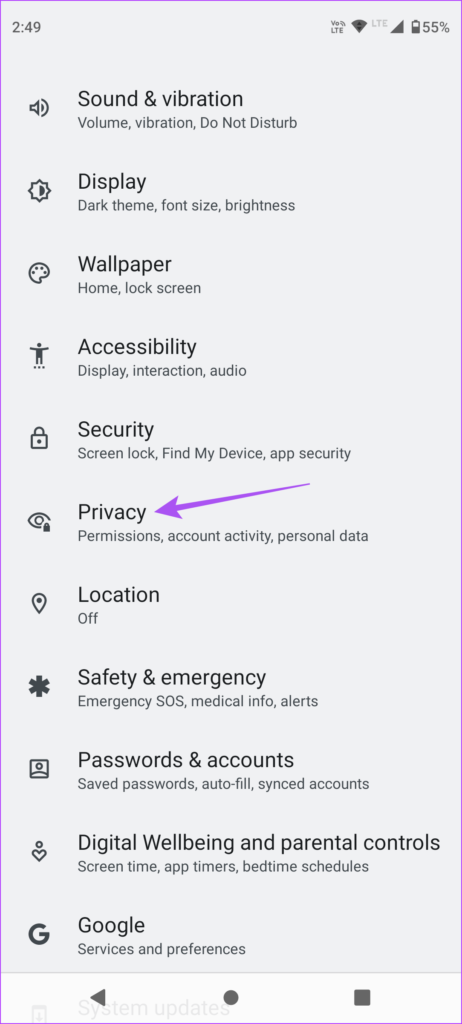
مرحله 3: برای فعال کردن آن، روی ضامن کنار دسترسی به میکروفون ضربه بزنید.
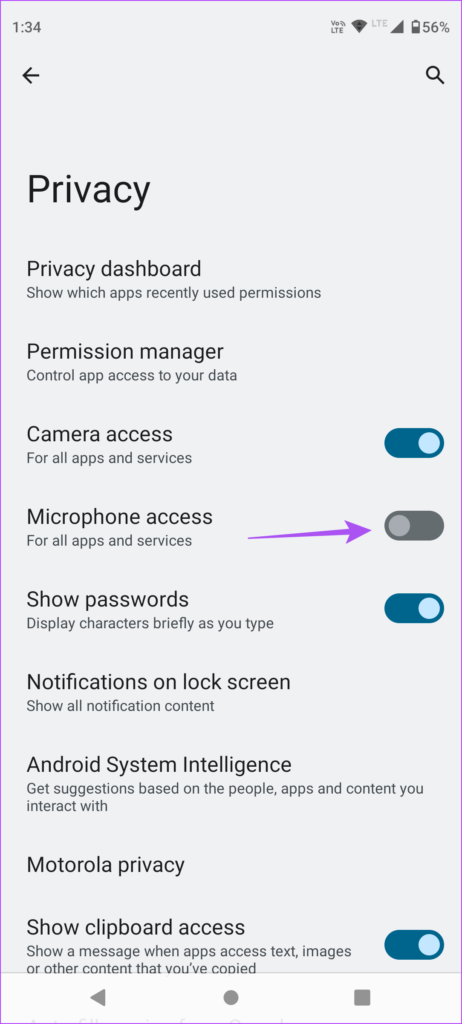
تنظیمات را ببندید و بررسی کنید که آیا مشکل حل شده است.
حتما بخوانید: آموزش تنظیمات و تغییر DNS در گوشی اندروید
از طرف دیگر، در اینجا نحوه فعال کردن Mic Access در تلفن اندروید خود آورده شده است.
نحوه فعال کردن Mic Access در تلفن اندروید
مرحله 1: در صفحه اصلی تلفن اندروید خود، دو بار انگشت خود را به پایین بکشید تا تنظیمات سریع ظاهر شود.
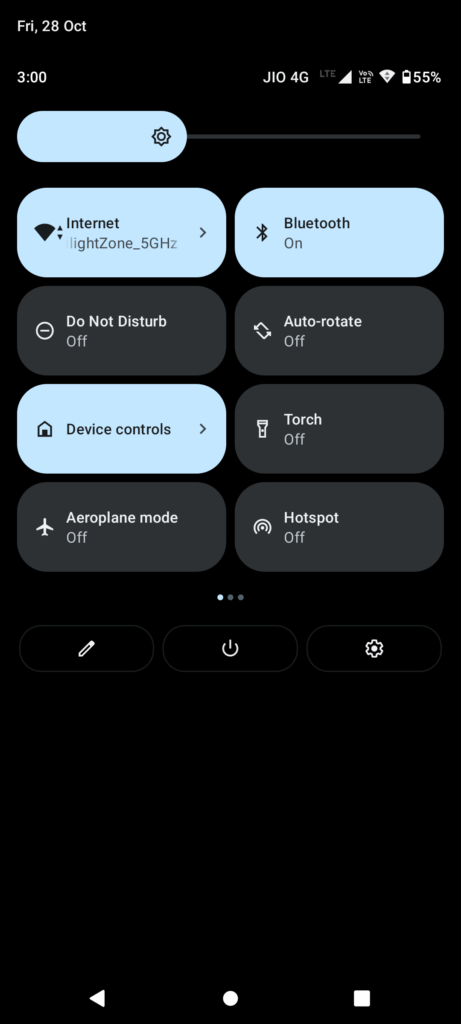
مرحله 2: انگشت خود را به سمت چپ بکشید تا دسترسی به میکروفون آشکار شود.
مرحله 3؛ برای فعال کردن آن، روی microphone access ضربه بزنید.
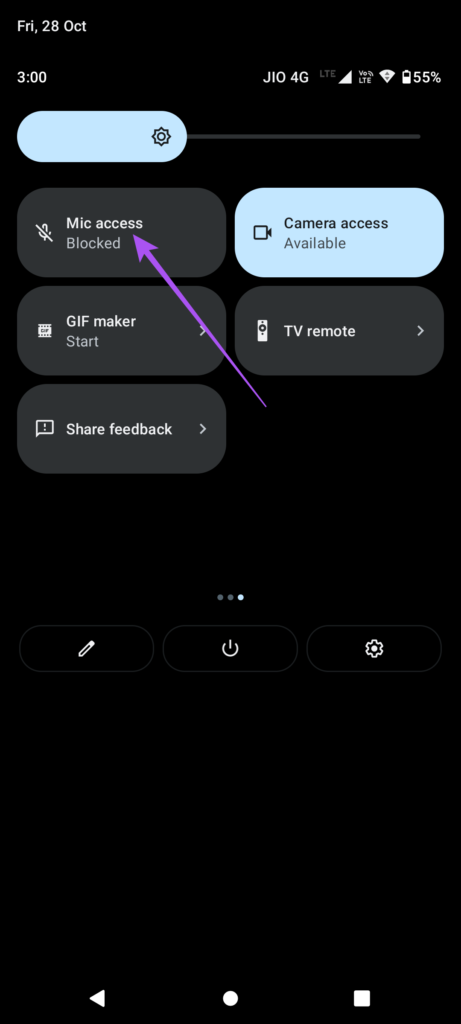
4. دسترسی میکروفون را برای برنامه بررسی کنید
برنامه هایی مانند واتس اپ، تلگرام، اینستاگرام و سایرین برای عملکردهای مختلف به میکروفون نیاز دارند. اگر میکروفون برای یک برنامه خاص در تلفن اندروید شما کار نمی کند، در اینجا نحوه بررسی اینکه آیا دسترسی میکروفون مجاز بوده است یا خیر، در اینجا آورده شده است.
مرحله 1: روی نماد برنامه در تلفن اندروید خود به مدت طولانی فشار دهید. بیایید واتس اپ را مثال بزنیم.
حتما بخوانید: آموزش بازیابی فایل های پاک شده اندروید با روش سریع
مرحله 2: روی نماد "i" ضربه بزنید تا App info باز شود.
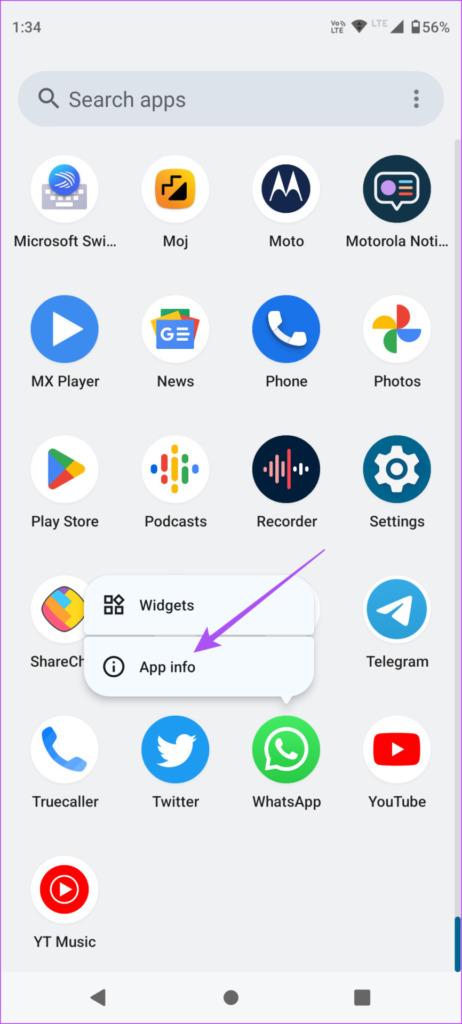
مرحله 3: روی Permissions ضربه بزنید.
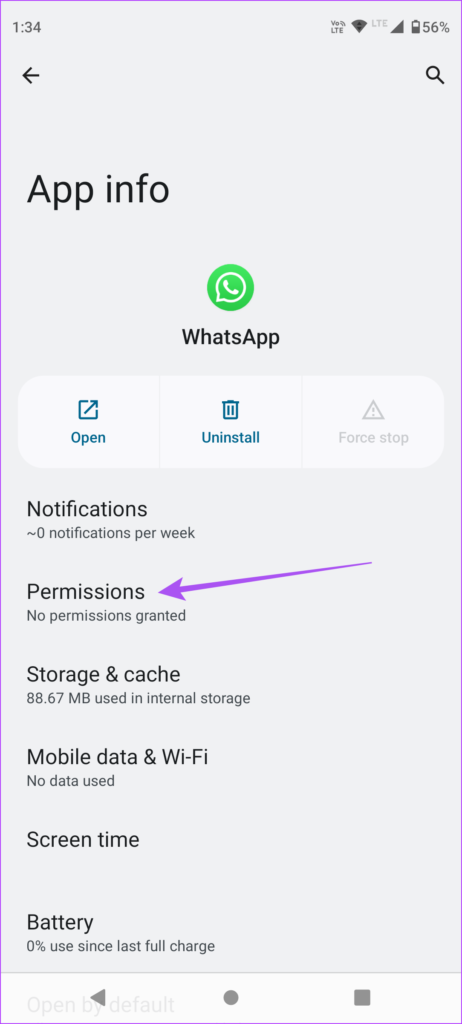
مرحله 4: به پایین اسکرول کنید و روی Microphone ضربه بزنید.
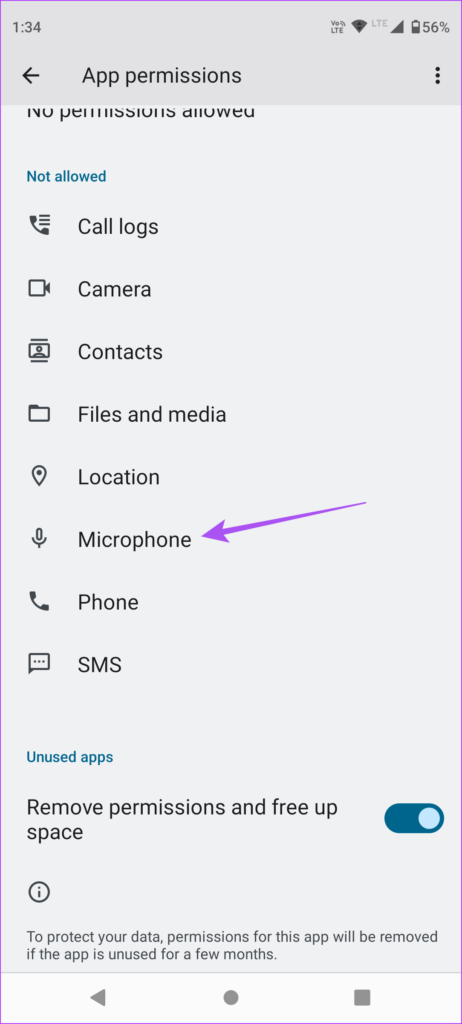
مرحله 5: «Ask every time» یا «Allow only while using the Apps» را انتخاب کنید.
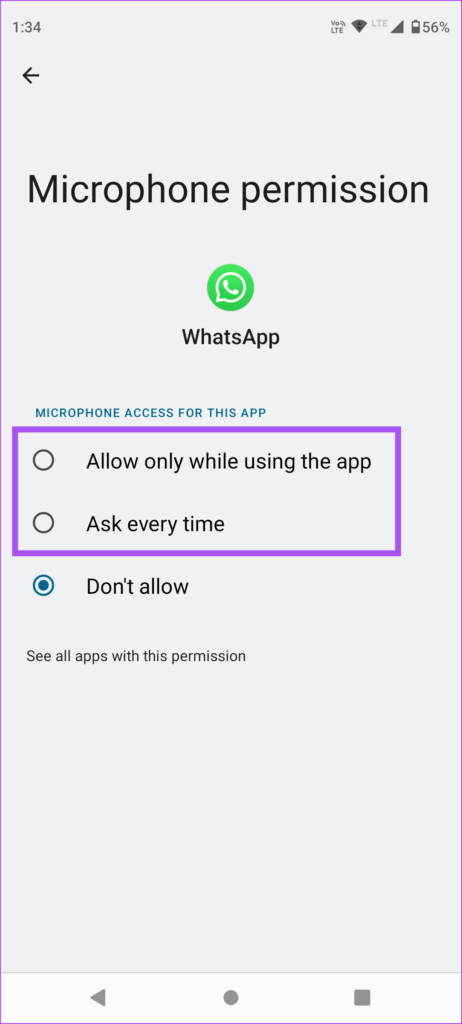
مرحله 6: منوی App Info را ببندید و آن برنامه را باز کنید تا بررسی کنید که آیا میکروفون کار می کند یا خیر.
بروزرسانی نسخه اندروید
5. برای رفع مشکلات میکروفون در اندروید؛ نسخه اندروید را به روز کنید
اگر هیچ یک از راه حل ها برای شما کار نمی کند، نسخه اندروید را در گوشی خود به روز کنید. بهروزرسانی جدید ممکن است مشکلات و اشکالات گوشی شما را برطرف کند. در اینجا نحوه بررسی اینکه آیا گوشی شما بهروزرسانی نرمافزاری معلق دارد یا خیر، آمده است.
حتما بخوانید: چگونه اندروید گوشی را بالا ببریم
مرحله 1: تنظیمات را در تلفن اندروید خود باز کنید.
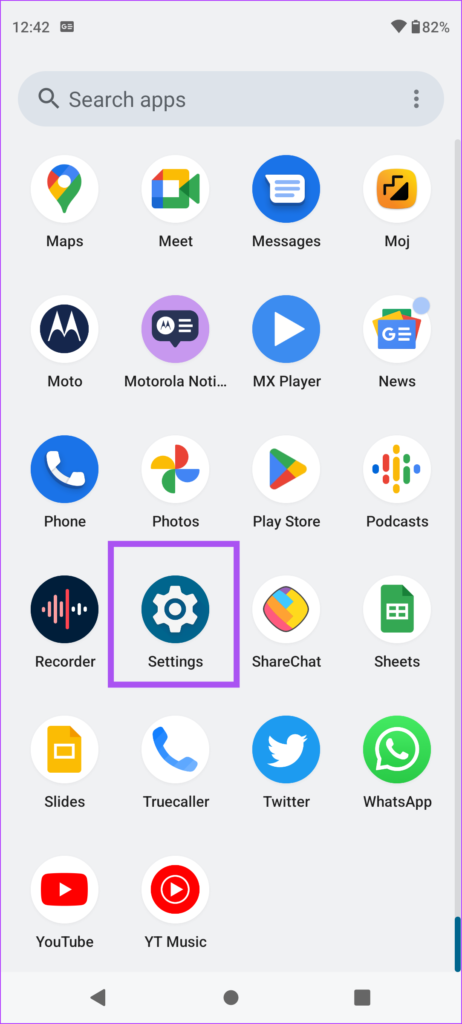
مرحله 2: به پایین بروید و روی System Updates ضربه بزنید.
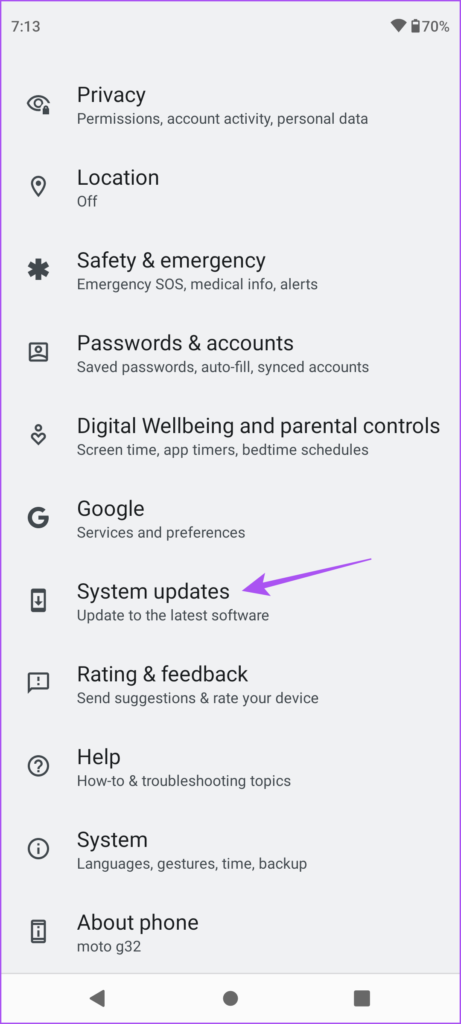
مرحله 3: روی Check for Updates ضربه بزنید.
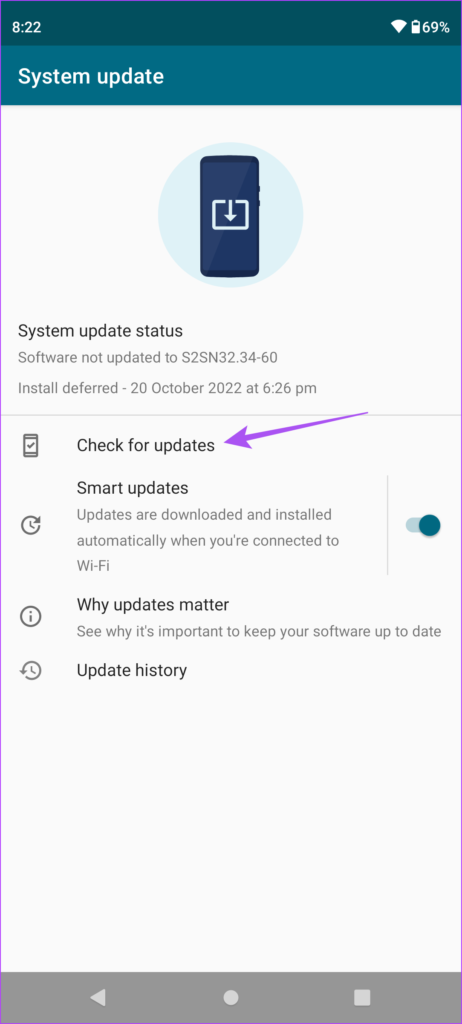
مرحله 4: در صورت وجود، به روز رسانی را دانلود و نصب کنید.
منتظر بمانید تا نصب کامل شود و گوشی شما راه اندازی مجدد شود. سپس بررسی کنید که آیا به حل مشکل میکروفون کمک می کند.
سخن آخر
میکروفون در اندروید شما برای اجرای عملکردهای مختلف مورد نیاز در طول استفاده روزانه شما ضروری است. اگر با هر مشکلی مواجه هستید، این راه حل ها به شما کمک می کند تا آن ها را حل کنید.
مقالات مرتبط:
دانلود بهترین آنتی ویروس های رایگان برای اندروید
رفع مشکل عدم اتصال گوشی اندروید به وای فای


دیدگاه ها